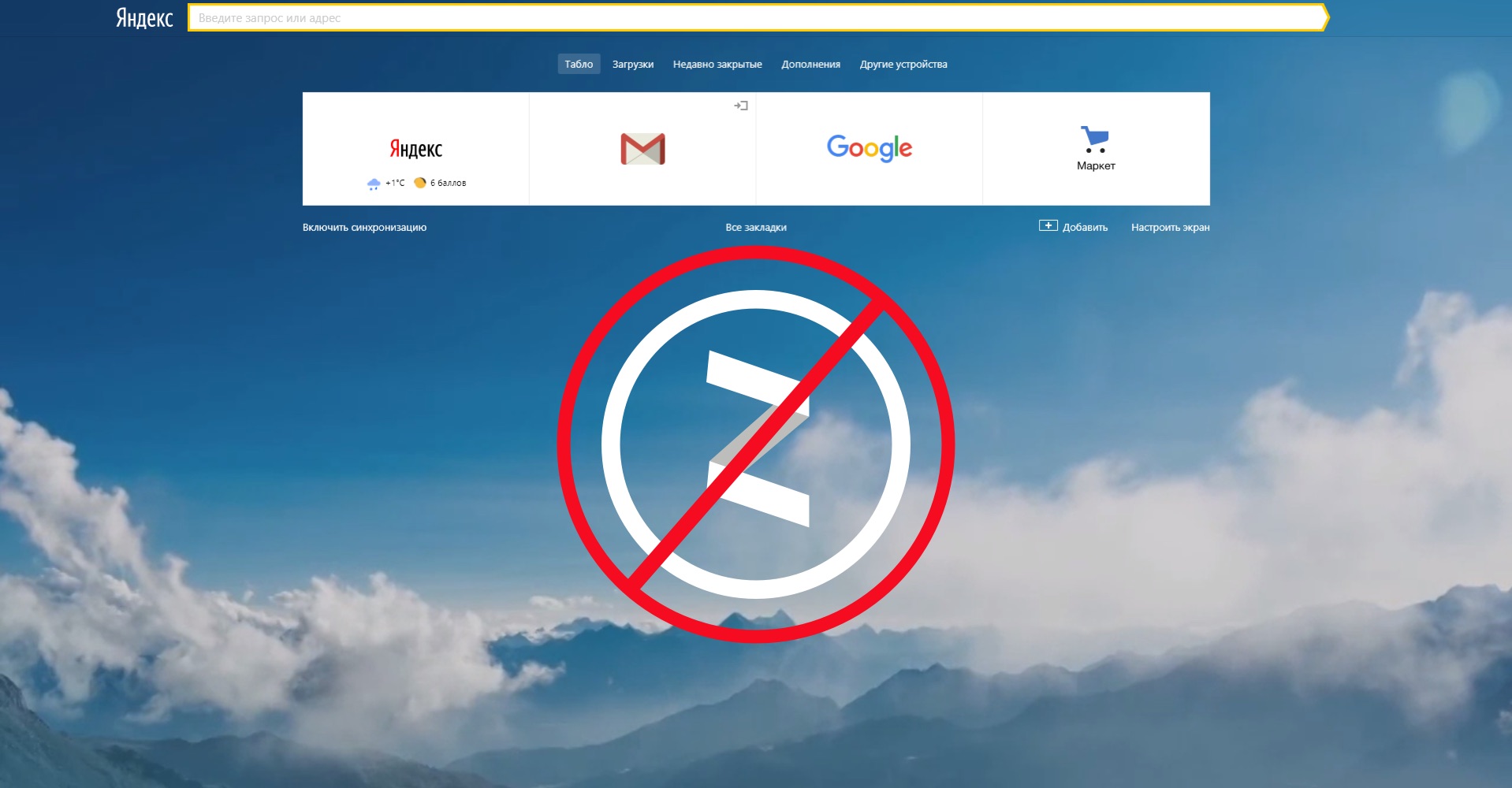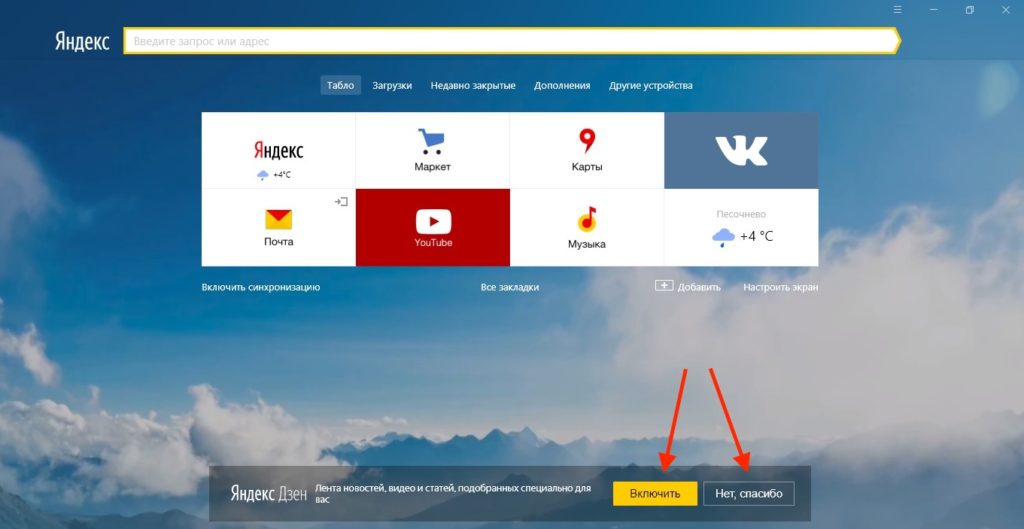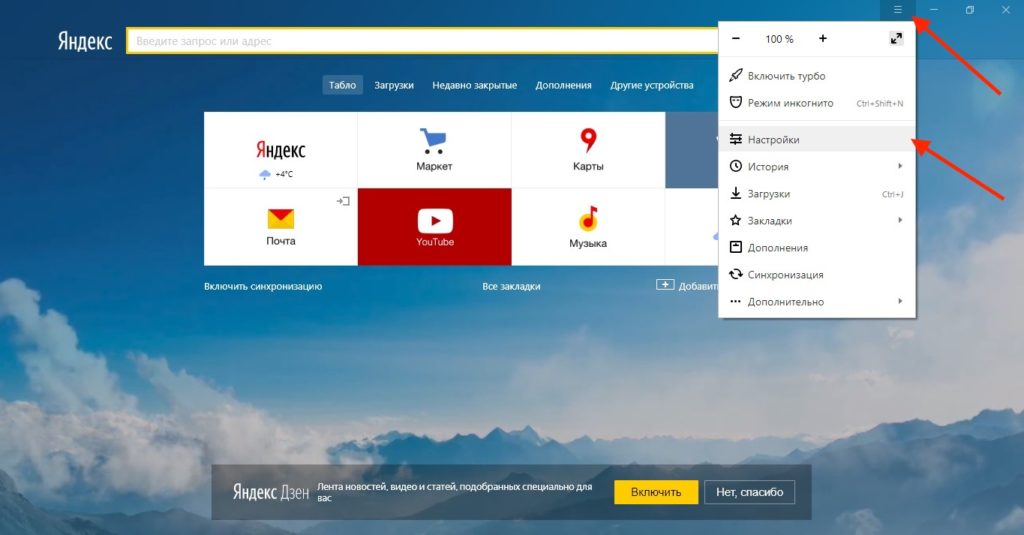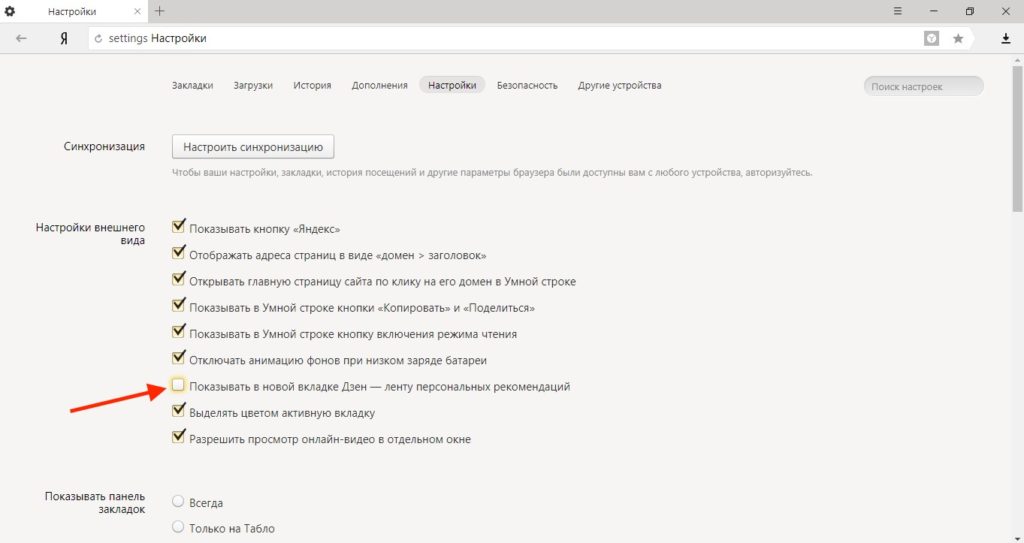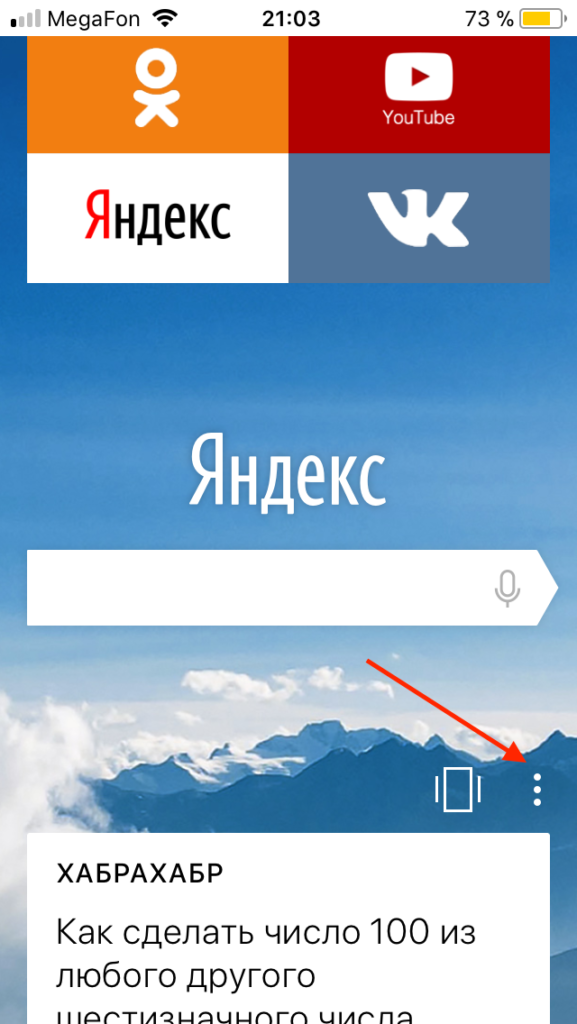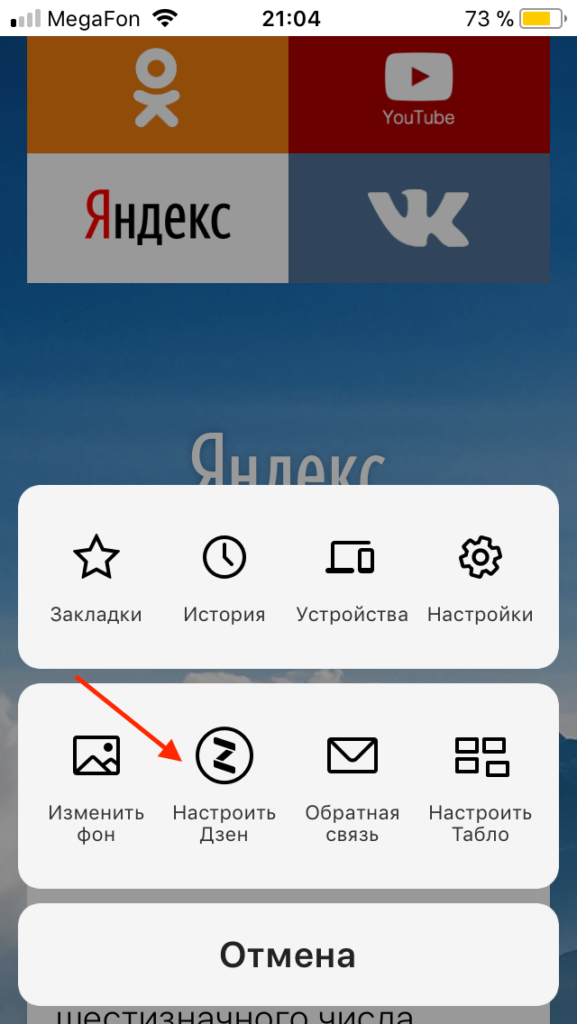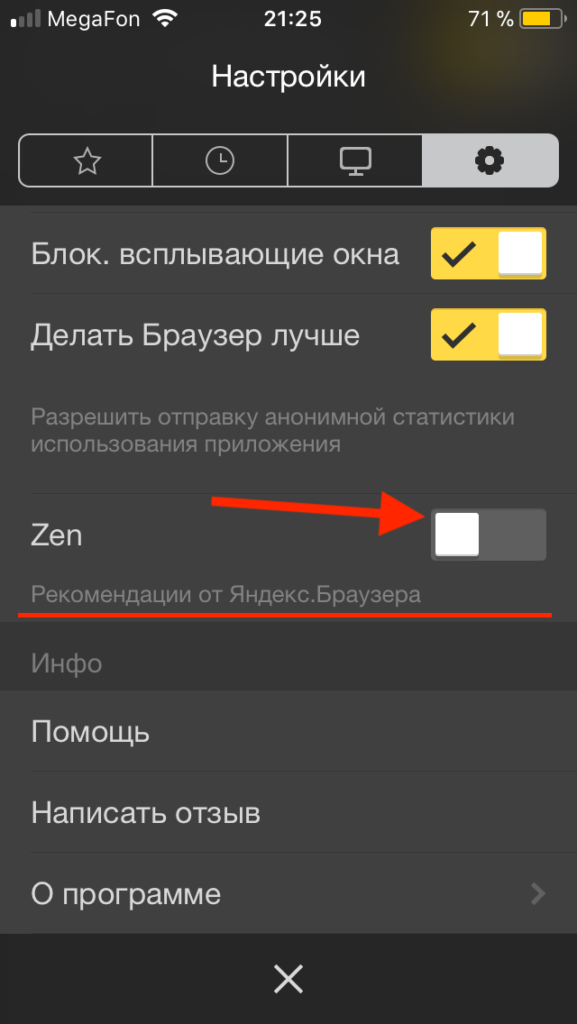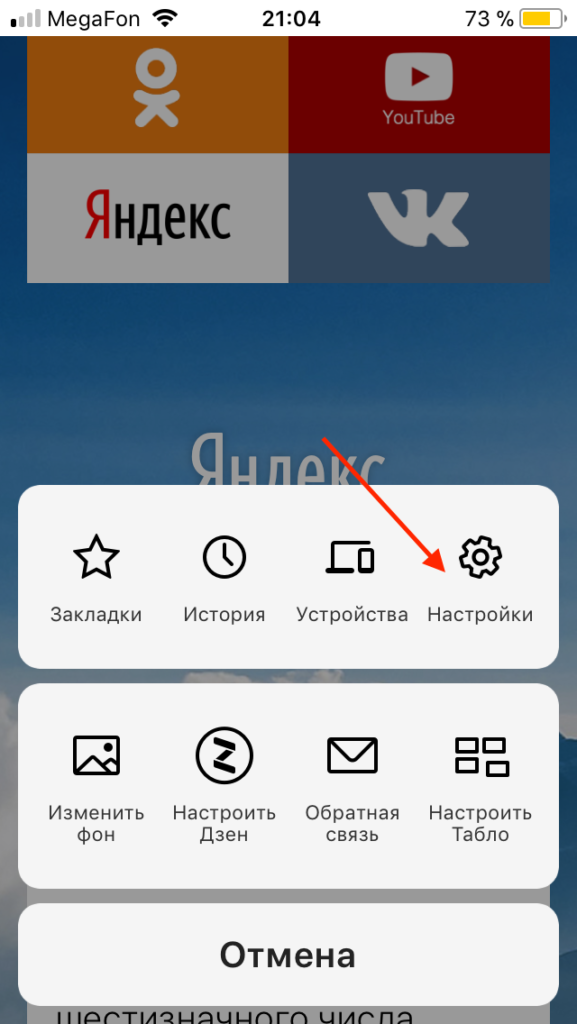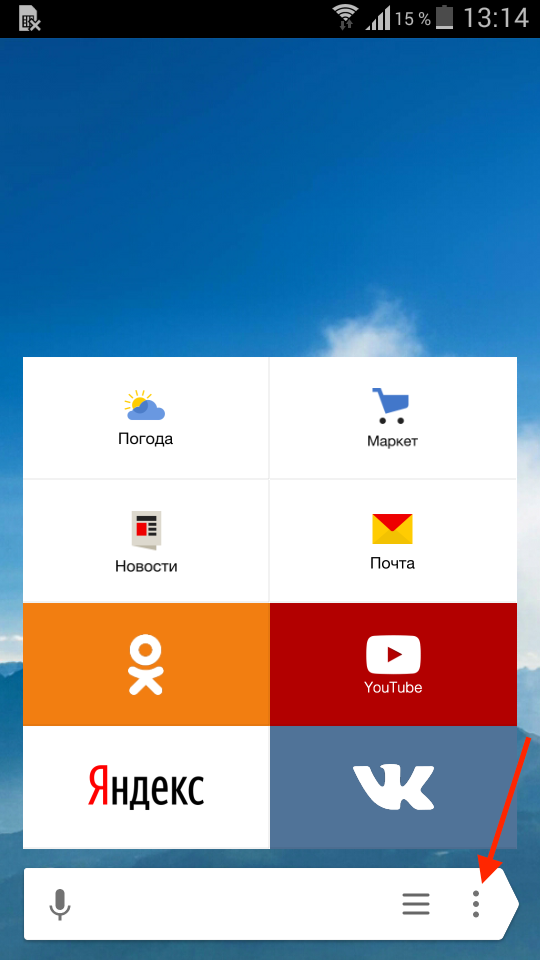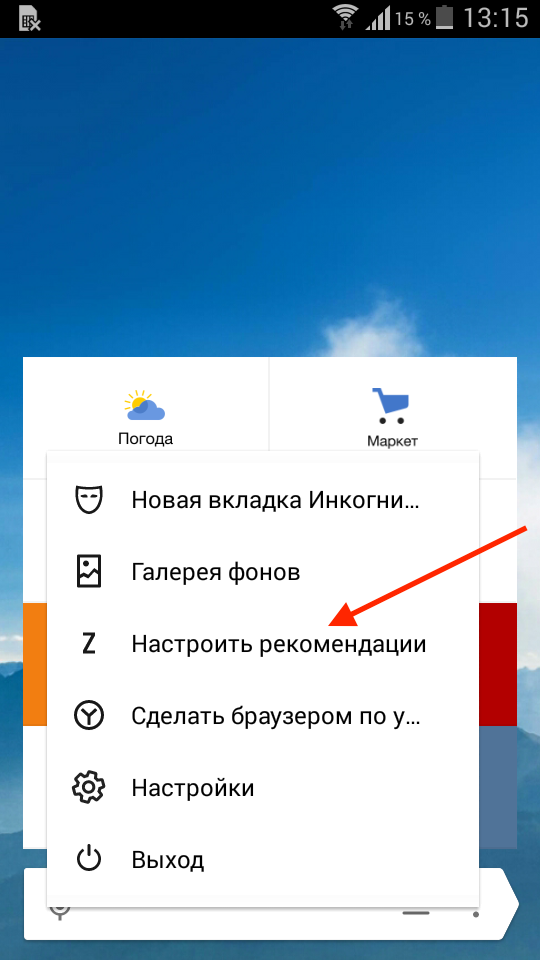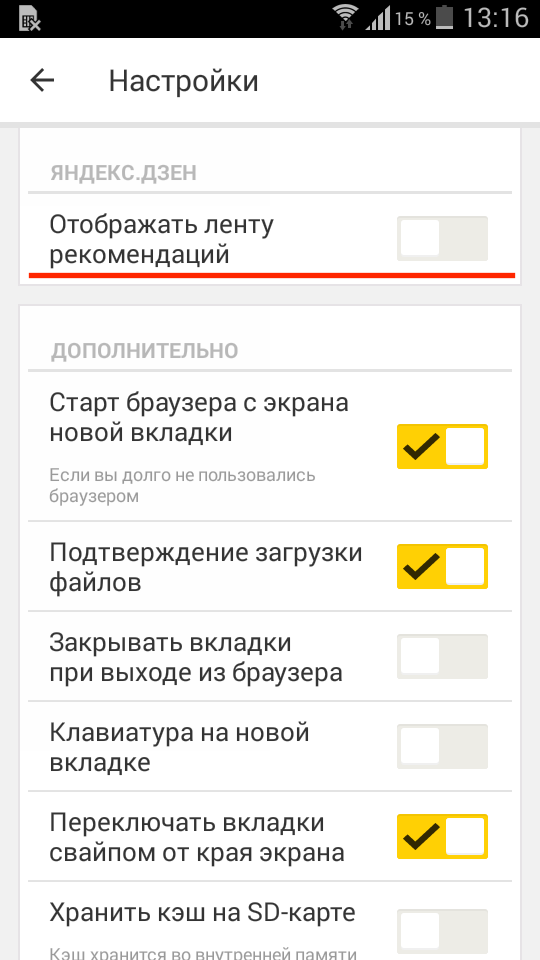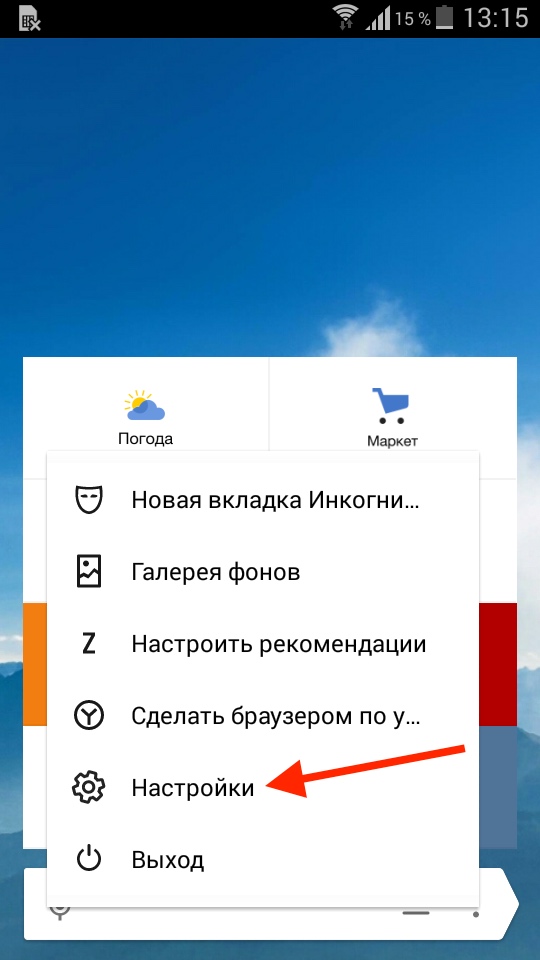- Как отключить ленту новостей Дзен в Яндекс Браузере
- Содержание
- Как отключить Яндекс Дзен на компьютере с Windows или macOS
- Как отключить Яндекс Дзен на айфоне или айпаде
- Первый способ
- Второй способ
- Как отключить Яндекс Дзен на андроид телефоне или планшете
- Первый способ
- Второй способ
- Как отключить Яндекс Дзен: убери лишнее и больше не отвлекайся!
- Как отключить Дзен в браузере «Yandex»?
- Как отключить ленту рекомендаций в Google Chrome?
- Временное отключение
- Полное удаление
- Как отключить Дзен в Mozilla Firefox?
- Как отключить Дзен в Опере?
- Как отключить Дзен на смартфоне?
- Почему люди отключают Яндекс.Дзен?
Как отключить ленту новостей Дзен в Яндекс Браузере
Выключаем ленту новостей дзен в браузере от Yandex.
В этой статье мы покажем как отключить ленту новостей дзена на различных устройствах: iPhone, Android, Windows и Mac.
Содержание
Когда вы впервые запускаете Яндекс.Браузер на компьютере, дзен отключен и вам предлагают его активировать.
А вот на мобильных устройствах лента дзен в яндекс браузере по умолчанию включена.
Ранее мы писали о том как удалить источники из дзена. Если по какой-то причине вы хотите отключить ленту дзена, то для этого потребуется минимум усилий.

Как отключить Яндекс Дзен на компьютере с Windows или macOS
- Кликаем на кнопку меню в верхнем правом углу и переходим в пункт “Настройки”.
- Откроется окно с различными настройками яндекс браузера. В разделе “Настройки внешнего вида” находим строку “Показывать в новой вкладке Дзен — ленту персональных рекомендаций” и убираем с неё галочку.
Настройки сохранятся автоматически. Теперь когда вы откроете новую вкладку в браузере, ленту новостей от Yandex вы не увидите. Если вы захотите снова активировать дзен, вам нужно будет поставить галочку обратно.

Как отключить Яндекс Дзен на айфоне или айпаде
Выключить дзен в Яндекс Браузере на iOS можно двумя способами.
Первый способ
- Заходим в браузер, немного прокручиваем экран вниз, находим значок меню с тремя точками (внизу справа) и нажимаем на него.
- Откроется меню. Нажимаем “Настроить Дзен”.
- Откроется окно настроек и экран автоматически прокрутится до переключателя, который включает/выключает яндекс дзен. Нажимаем на него.
Второй способ
- Заходим в браузер, немного прокручиваем экран вниз, находим значок меню с тремя точками (внизу справа) и нажимаем на него.
- Кликаем в меню пункт “Настройки”.
- Откроется окно настроек яндекс браузера. Прокручиваем экран вниз до пункта “Zen” и нажимаем на переключатель.
Как отключить Яндекс Дзен на андроид телефоне или планшете
Выключить яндекс дзен на android устройствах тоже можно двумя способами.
Первый способ
- Заходим в браузер, находим значок меню с тремя точками (внизу справа) и нажимаем на него.
- Откроется меню. Нажимаем “Настроить рекомендации”.
- Откроется окно настроек Yandex-браузера и экран автоматически прокрутится до переключателя, который включает/выключает дзен. Нажимаем на него.
Второй способ
- Заходим в браузер, находим значок меню с тремя точками (внизу справа) и нажимаем на него.
- Откроется меню. Нажимаем “Настройки”.
- Откроется окно с настройками браузера. Прокручиваем экран вниз до пунтка «Яндекс.Дзен» и видим переключатель, который включает/выключает ленту новостей. Нажимаем на него.

Задавайте вопросы в комментариях, подписывайтесь на нашу рассылку и 
Источник
Как отключить Яндекс Дзен: убери лишнее и больше не отвлекайся!
Далеко не всем пользователям пришлась по душе персональная лента рекомендаций в браузере, поэтому вопрос о том, как отключить Яндекс.Дзен, довольно-таки популярен. Несмотря на то, что функция в Яндекс.Браузере включена по умолчанию, а во многие другие обозреватели расширение «Визуальные закладки» (с ним Я.Дзен подключается на сторонних браузерах) добавляется в процессе установки (чаще всего мы забываем убрать галку в окне установщика), избавиться от ленты можно в любое время.
В статье мы рассмотрим, как отключить Яндекс.Дзен в Яндекс.Браузере на компьютере и мобильном телефоне, а также разберем, как избавиться от присутствия вкладки в других популярных обозревателях.
Как отключить Дзен в браузере «Yandex»?
Если вы окончательно решили избавиться от Яндекс Дзена, изучите, как его выключить в Yandex браузере на ПК – в этом обозревателе действие выполняется гораздо быстрее, чем во всех остальных:
- Откройте браузер, перейдите в меню (значок «три горизонтальные черточки»);
- Найдите раздел «Настройки»-«Настройки внешнего вида»;
- Пролистайте параметры и найдите тот, в котором упоминается лента Дзен;
- Снимите галку, которая стоит рядом;
Перед тем, как выполнять описанные выше манипуляции, рекомендуем выполнить log out (выход) из аккаунта.
Как отключить ленту рекомендаций в Google Chrome?
Теперь разберем, как отключить Яндекс.Дзен в Гугл Хроме, отметим только, что вы можете поступить радикально, удалив полностью все, что связано с сервисом, либо выключить его временно.
Временное отключение
- Откройте Хром и кликните по трем горизонтальным точкам в правом углу монитора;
- В меню найдите пункт «Настройки»;
- В зависимости от версии вашей программы, упоминание о Дзене может быть в «Настройках внешнего вида», в разделе «Дополнительно», либо в пункте «Дополнительные инструменты» (находится в главном меню);
- Уберите галочку в команде, связанной с Дзеном.
Кстати! Помните, что если причиной Вашего желания «расстаться» с новостями портала стало банальное «не сошлись характерами», не спешите прощаться навсегда! В любой момент Вы можете просто-напросто изменить ленту, чтобы она учитывала только Ваши интересы!
Полное удаление
Сначала избавьтесь от расширения:
- Найдите в меню пункт «Дополнительные инструменты»;
- Внутри кликните по строке «Расширения»;
- Вы окажетесь в окне со всеми установленными плагинами. Найдите все расширения, связанные с Яндексом, и удалите их (уберите галочку).
Самое главное — это отправить в корзину плагин «Визуальные закладки». Остальные же сервисы желательно удалить потому, что они могут содержать скрытые команды, например, при обновлении расширения снова устанавливать закладки, а значит и Дзен;
Обратите внимание, вы можете не удалять расширение, а просто отключить – кнопка расположена рядом с клавишей удаления. Этот совет распространяется не только на Хром, но и на Мозиллу, Оперу или любой другой обозреватель.
Далее нужно изменить адрес стартовой страницы и поисковой системы по умолчанию с Яндекса на любой другой:
- Зайдите в «Меню» — «Настройки», пролистайте раздел до пункта «Поисковая система»;
- Удалите оттуда Яндекс и выберите, например, Гугл;
- Теперь найдите пункт «Запуск Chrome» и поставьте галку возле строки «Заданные странички;
- Перейдите в «Использовать текущие страницы» и добавьте желаемый стартовый сайт.
В завершение, на своем компьютере перейдите в папку «Установка и удаление программ» и безжалостно удалите все плагины и приложения, в названии которых фигурирует Yandex. Окончательную точку поставит перезагрузка устройства.
Как отключить Дзен в Mozilla Firefox?
Отключить Дзен в Firefox Mozilla получится по аналогичной инструкции (как и для Хром) различаться будут только названия команд и местоположения разделов.
- Зайдите в меню обозревателя, щелкнув по значку с тремя горизонтальными черточками;
- Выберите пункт «Дополнения»;
- Внутри раздела перейдите к «Расширениям»;
- Удалите из списка «Визуальные закладки» от Яндекса (захватите остальные плагины от этой Службы);
- Теперь в «Меню» выберите раздел «Настройки»;
- В блоке «Начало» задайте домашнюю страницу (не Яндекс);
- В подразделе «Приложения» найдите «Лента новостей»;
- В списке действий выберите «Сведения о приложении»;
- В развернувшемся окне жмите «Удалить»;
- В заключение, в блоке «Поиск» нужно убрать Яндекс из поисковой системы, установленной по умолчанию.
Как отключить Дзен в Опере?
Чтобы отключить Яндекс.Дзен в браузере Опера, нужно убрать само расширение, перенастроить стартовую страницу и поисковую службу, а также избавиться от всех Служб Яндекса, которые установлены на вашем компьютере.
- Чтобы убрать расширение, зайдите в меню обозревателя, кликнув по значку с красной буквой «О» в левом углу монитора;
- Перейдите в раздел «Расширения»;
- Найдите «Визуальные закладки» и наведите на них курсор мыши. Справа появится крестик, щелчок по которому запустит деинсталляцию;
- Чтобы задать стартовую страницу, проследуйте по пути «Меню» — «Настройки» — «Браузер» — «При запуске». В списке команд выберите «Задать страницу»;
Таким образом можно заблокировать Яндекс.Дзен и отписаться от всех подборок с новостями и развлекательными статьями в любом другом обозревателе.
Как отключить Дзен на смартфоне?
Давайте рассмотрим, как избавиться от Дзена в Яндекс.Браузере мобильного телефона – процесс не сильно отличается от отключения в десктопной версии.
- Зайдите в приложение и наберите любой поисковый запрос – это нужно, чтобы уйти со стартовой страницы, где ничего, кроме поисковой строки и ленты Дзен нет;
- В нижней части окна с выдачами кликните по трем вертикальным точкам (правый угол);
- Найдите и перейдите в «Настройки»;
- Пролистайте и разыщите блок, посвященный Дзену: передвиньте бегунок в положение «Выкл.»;
- Выполнив обратное действие, вы вернете персональную ленту на стартовый экран.
Обратите внимание: эта инструкция подходит только для того, чтобы скрыть Яндекс.Дзен отключением функции, встроенной в браузер. Если же вы хотите отключить ленту в отдельном одноименном приложении, то его нужно полностью удалить с телефона, а затем перезагрузить устройство.
Если у вас стоит Я.Лончер и вы не хотите его удалять, отключить Дзен можно только через настройки рабочего стола:
- Вызовите настройки внешнего вида плагина нажав на экран в любом свободном месте;
- После примерно трехсекундного удержания откроется меню с настройками, найдите группу «Домашний экран» — «Рабочие столы». Разыщите Дзен, ухватите и потяните его вверх на значок «Спрятать».
Этот метод позволит в два счета отказаться от Яндекс.Дзен, убрать новости с экрана, облегчить и ускорить работу процессора, а еще сэкономить мегабайты трафика.
Почему люди отключают Яндекс.Дзен?
- Некоторые считают веб-сервис слишком навязчивым;
- Зачастую заманчивые вкладки с любопытным контентом банально отвлекают от работы;
- Убрать Яндекс.Дзен из браузера Яндекс и отключить ленту может понадобиться человеку, которому приходится передавать кому-то свой компьютер, например, при смене рабочего места. Не всем хочется, чтобы коллеги знали о его интересах (а ведь по контенту ленты будет легко понять, чем больше всего интересовался предыдущий пользователь компа);
- Иногда причина заключается в том, что человеку удобно использовать сервис только через компьютер (или только через телефон), поэтому на остальных устройствах ленту требуется отключить;
- Если процессор мобильного устройства слабоват, дополнительные веб-сервисы существенно влияют на его оперативную деятельность, поэтому их лучше отключить;
- У некоторых увлекающихся пользователей чтение подборки приводит к перерасходу трафика.
Теперь вы знаете, как в Яндексе закрыть Дзен на ПК и смартфоне, добавим, что для того, чтобы отключить сервис на планшете, следует использовать инструкции, применимые к мобильному телефону. Удаление службы вовсе не является необратимым процессом – если заскучаете по умной подборке, ее всегда можно вернуть, выполнив обратные манипуляции.
Источник